Page 1

Technaxx®
Easy Security Camera Set TX–28
Manual de usuario
Declaración de Conformidad se encuentra en: www.technaxx.de/
(en la barra inferior “Konformitätserklärung”)
Antes de utilizar el dispositivo por la primera vez, lea atentamente este manual.
Particularidad
Cámara digital inalámbrico resistente al agua 8IP65) y libre de interferencias
100 % privacidad & Grabación SD
Dispone de 4 canales, admite 4 cámaras enr un monitor (lo que significa que es
posible visualizar simultáneamente 4 cámaras en un monitor)
Rango de transmisión ≥ 200m en espacios abiertos
Visión nocturna por IR
Micrófono de alta sensibilidad
Admite tarjetas de memoria MicroSD hasta 32GB
Función de grabación con diferentes modos de grabación (manual, programado,
activación por movimiento)
Detecta el momento para grabar el audio
Compatible con: iPhone / Android
Imagen nítida y alta calidad de sonido en cualquier momento
Fácil instalación, Plug & Play (conectar y listo)
1. Parte frontal del receptor inalámbrico con pantalla de 7 "
Page 2
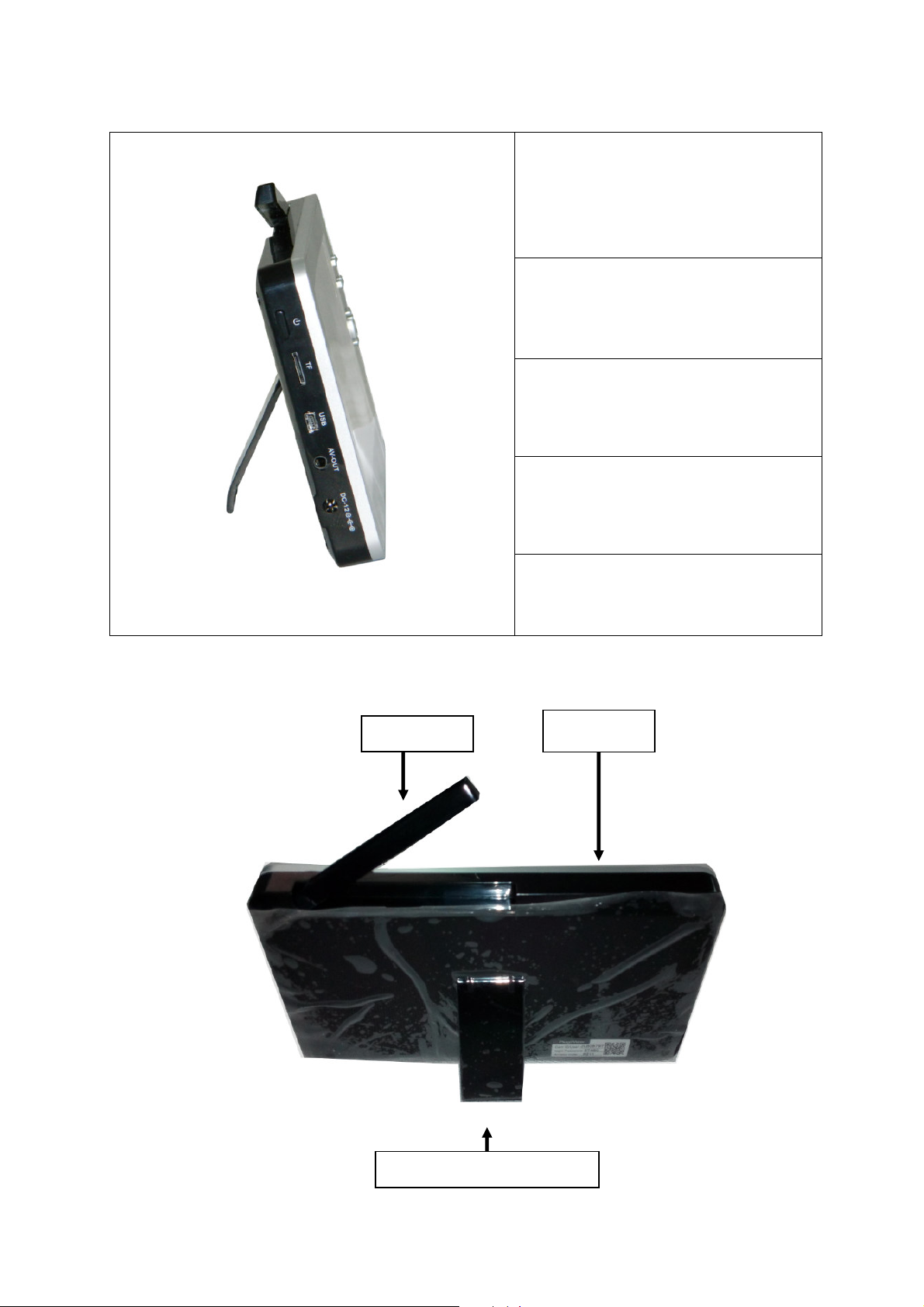
2. Lateral del receptor inalámbrico (descripciones de arriba abajo)
Interruptor de
ENNDIDO/APAGADO del receptor
inalámbrico (= Interruptor de
alimentación)
TF: Ranura de tarjeta MicroSD
Puerto USB : Conector USB para
la actualización del software del
receptor inalámbrico solamente
Puerto de salida AV-OUT : utilice
el cable AV para conectar con
TV/LCD
Entrada CC de 12V
3. Lateral trasero del receptor inalámbrico
Antena
Altavoz
Soporte del monitor
Page 3
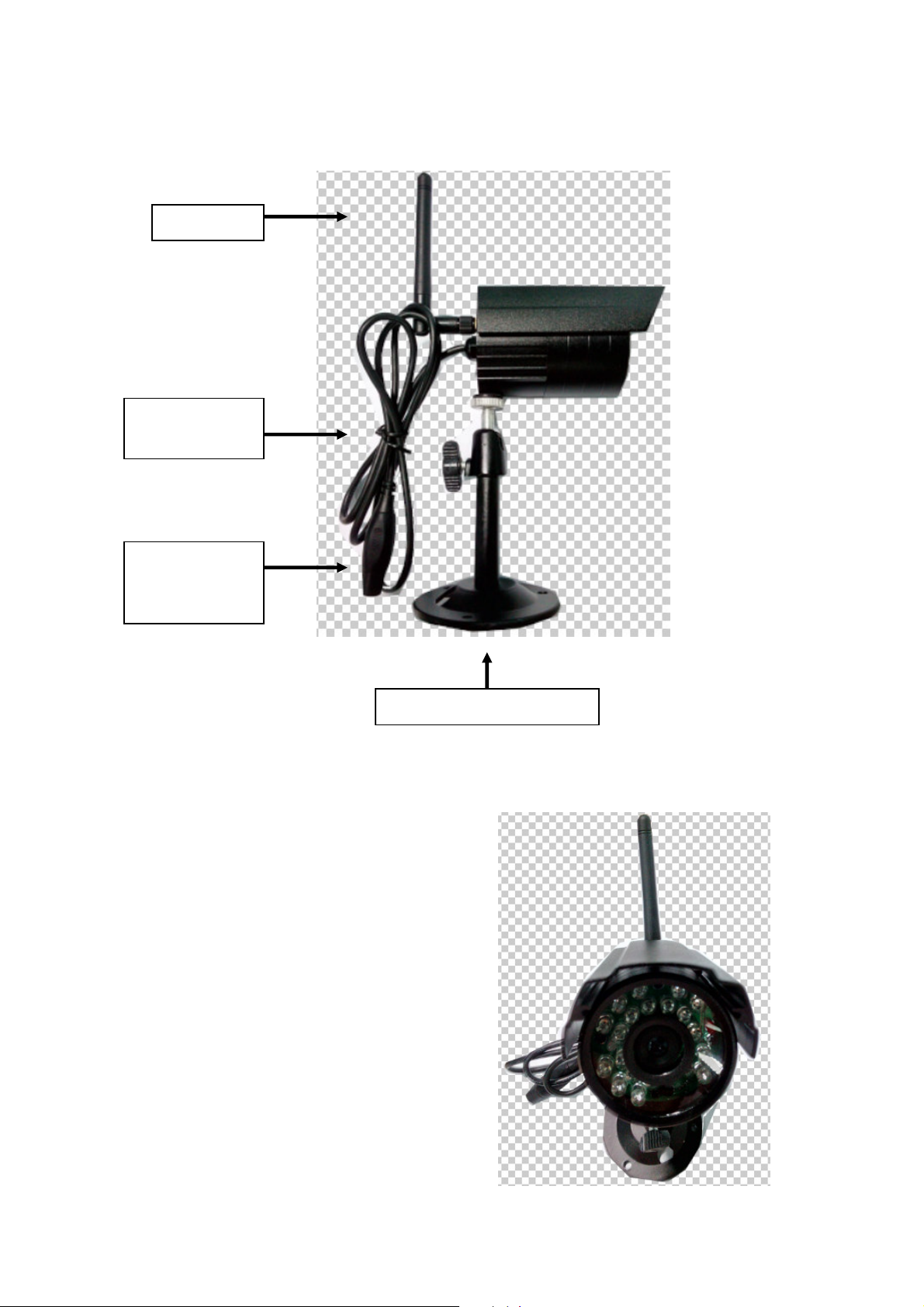
4. Lateral de la cámara inalámbrica (descripciones de arriba abajo)
n
Antena
Alimentación
Conector
Código de
sincronizació
Soporte de la cámara
5. Parte frontal de la cámara
Inalámbrica con luz nocturna IR
Page 4
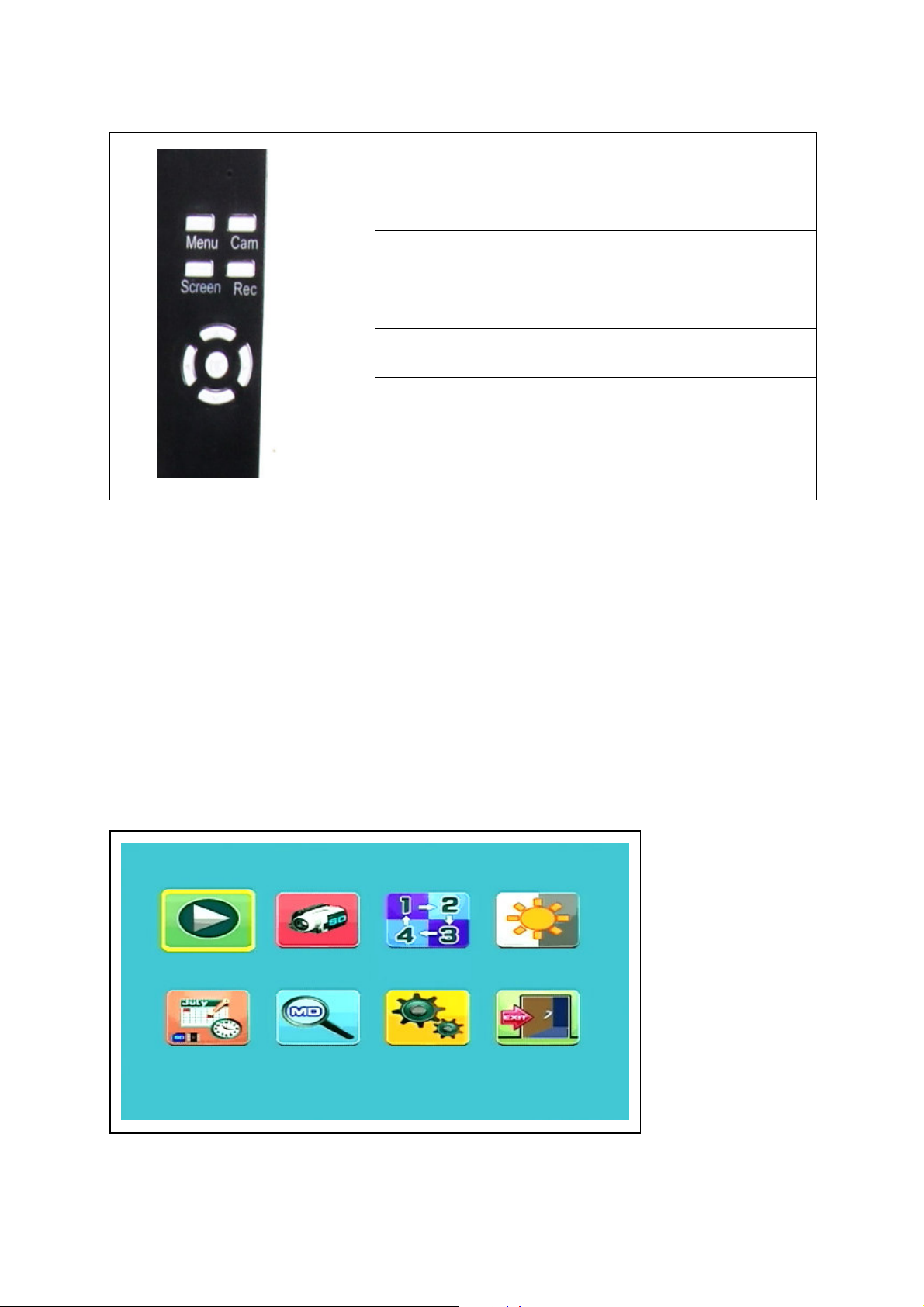
6. Mando a distancia
Menu: Presione la tecla Menu para mostrar el
Menú Principal.
Cam: Presione la tecla Camera para cambiar los
canales.
Screen: Presione la tecla Screen para mostrar 4
vídeos al mismo tiempo, vídeo automático para ver
uno a uno, presione de nuevo para ampliar uno de
los vídeos.
Rec: Presione la tecla Record para grabar un
vídeo, presione de nuevo para dejar de grabar.
Presione la tecla OK (tecla redonda en el medio)
para confirmar la selección.
Presione las teclas de navegación UP / DOWN /
LEFT / RIGHT (las teclas con las flechas) para
seleccionar el modo
7. Cargar el receptor
Conecte el cable MicroUSB* (* incluido) en la ranura MicroUSB del altavoz. Después
conecte el puerto USB a la ranura USB del PC o a un adaptador de carga USB
12V/1A. (*incluido). El tiempo de carga es aproximadamente de 3-4 horas. Mientras
está cargando, la luz LED ROJA parpadea continuamente. Cuando el dispositivo está
completamente cargado, el LED ROJO se apaga.
8. MENÚ PRINCIPAL
Presione la tecla Menu para mostrar el menú principal, la imagen que sigue se
muestra en la pantalla del receptor de vídeo digital inalámbrico con los diferentes
modos que puede seleccionar.
Reproducir- Grabar- Seleccionar cámara- Contraste/Brillo
Grabación programada - Detección de movimiento - Configuración- Salir
Page 5
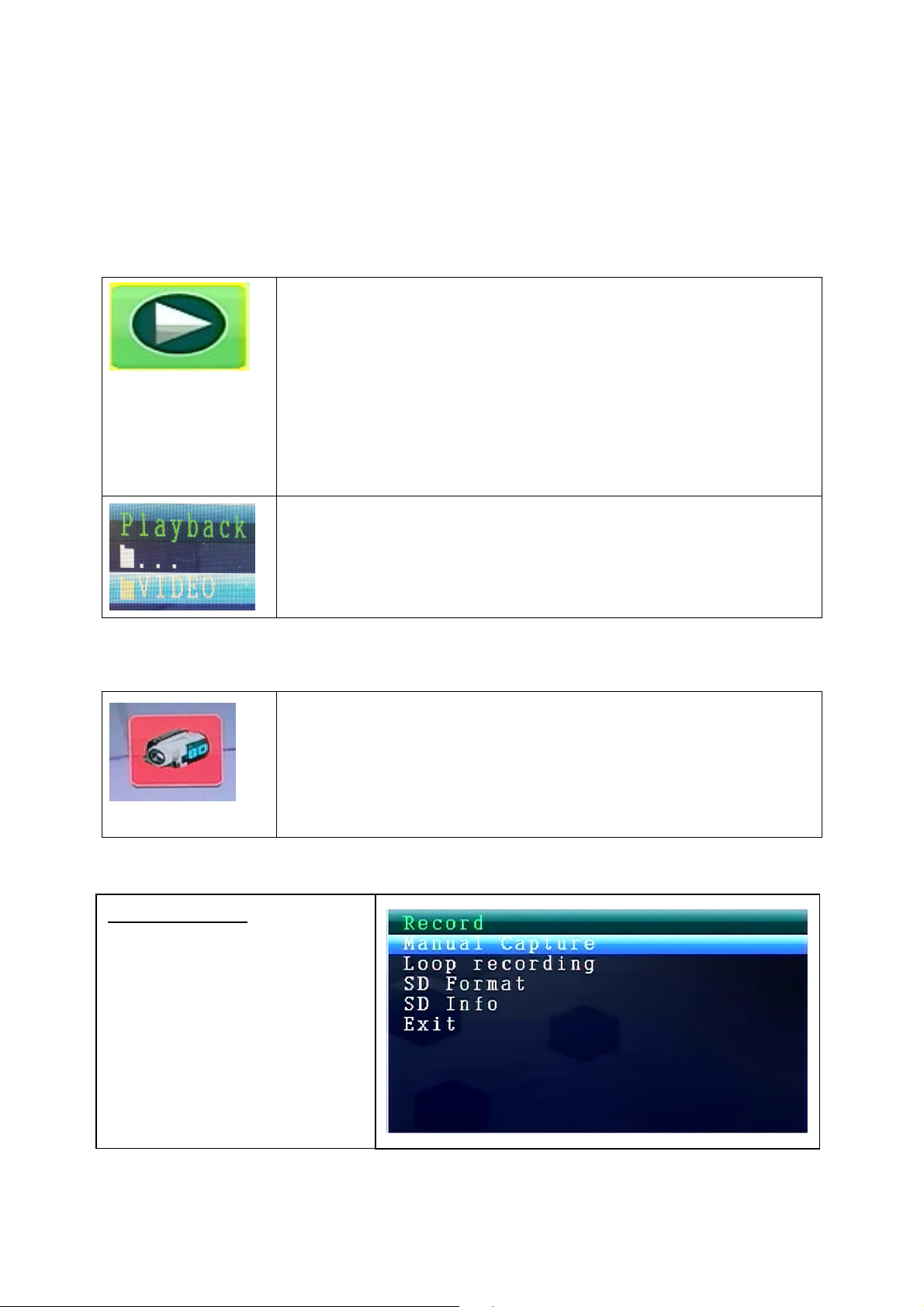
Conecte el adaptador de alimentación de 5V CC a la cámapar, conecte el adaptador
de 12V/1A CC al Receptor y encienda el receptor (tiene una batería incorporada).
Pulse "Pair Code" (Código de sincronización) en la cámara inalámbrica para
sincronizar la cámara con el receptor. Cuando se haya establecido la conexión verá
en el fondo del Menú Principal el enfoque de la cámara.
8.1. Modo de reproducción
Presione la tecla Menu para ver el menú principal.
Presione las teclas de navegación IZQUIERDA o DERECHA
para seleccionar el modo de reproducción “Playback Mode”.
Presione OK para entrar.
Atención: ¡El modo de reproducción solamente se podrá
seleccionar con una tarjeta MicroSD introducida! Si los archivos
se guardan en diferentes carpetas, seleccione el archivo que
desea reproducir.
Presione OK para entrar y a continuación seleccione el archivo
a reproducir.
Presione de nuevo la tecla Menu para Salir.
8.2. Modo de grabación
Presione la tecla Menu para ver el menú principal.
Presione las teclas de navegación IZQUIERDA o DERECHA
para seleccionar el modo de grabación “Record Mode”.
Presione OK para entrar.
Manual Capture
Pulse las teclas de navegación
Arriba o Abajo para
seleccionar Captura Manual
“Manual Capture”.
Presione OK para confirmar.
Se muestran los siguientes ajustes:
Page 6
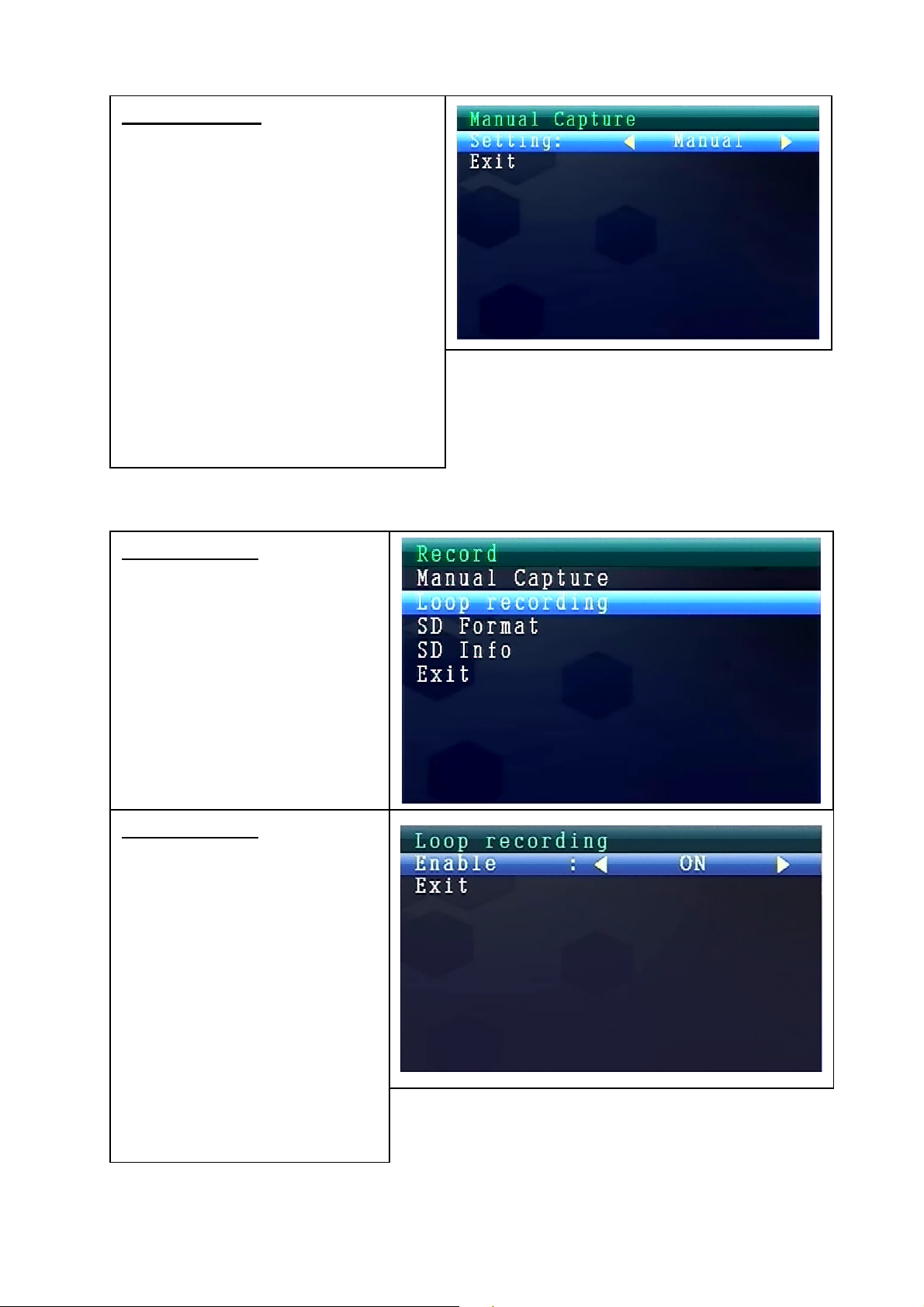
Mode.
Manual Capture
Ahora verá diferentes métodos de
grabación: Use las teclas de
navegación IZQUIERDA o DERECHA
para seleccionar: Manual, Take 1
photo, Take 3 photo, Take 5 photo
5s video, 10s video, 30s video, 1
Min video.
Presione el botón OK para confirmar
la selección.
Seleccione Exit (salir) con las teclas
de navegación ARRIBA/ABAJO para
volver al modo de grabación- Record
Loop recording
Pulse las teclas de navegación
Arriba o Abajo para
seleccionar la grabación en
bucle “Loop Recording”.
Presione OK para confirmar.
Loop recording
Use las teclas IZQUIERDA o
DERECHA para activar o
desactivar la función: ON o
OFF.
Presione el botón OK para
confirmar la selección.
Seleccione Exit (salir) con las
teclas de navegación
ARRIBA/ABAJO para volver al
modo de grabación- Record
Mode.
,
Page 7

SD Format
Pulse las teclas de navegación
Arriba o Abajo para
seleccionar formatear SD “SD
Format”.
Presione OK para confirmar.
SD Format
Use las teclas de navegación
ARRIBA o ABAJO para
seleccionar NO o SÍ NO o
YES.
Si selecciona YES, formateará
todos los archivos en la tarjeta
MicroSD.
Presione el botón OK para
confirmar la selección.
SD Info
Pulse las teclas de navegación
Arriba o Abajo para
seleccionar información sobre
la SD “SD Info”.
Presione OK para confirmar.
SD Info
Se muestra la información
sobre la tarjeta SD.
Pulse OK para volver al Modo
de grabación.
Page 8

8.3. Selección del modo de cámara
Presione la tecla Menu para ver el menú principal.
Presione las teclas de navegación IZQUIERDA o DERECHA
para seleccionar el modo de cámara “Select Camera Mode”.
Presione OK para entrar.
Se muestran los siguientes ajustes:
Select CAM
Pulse las teclas Arriba o Abajo
para seleccionar: CAM1,
CAM2, CAM3, CAM4, Quad
view, Exit
Presione el botón OK para
confirmar la selección.
Seleccione Exit (salir) con las
teclas ARRIBA/ABAJO para
volver al menú principal Main
Menu.
8.4. Modo contraste/brillo
Presione la tecla Menu para ver el menú principal.
Presione las teclas de navegación IZQUIERDA o DERECHA
para seleccionar el modo de contraste/brillo
“Contrast/Brightness Mode”. Presione OK para entrar.
Se muestran los siguientes ajustes:
Contrast / Brightness
Pulse las teclas de navegación
ARRIBA o ABAJO para
seleccionar el contraste
“Contraste”.
Con las teclas de navegación
IZQUIERDA O DERECHA
puede seleccionar entre un
rango de valor entre 1 – 9.
Presione el botón OK para
confirmar la selección.
Seleccione Exit (salir) con las
teclas ARRIBA/ABAJO para
volver al menú principal Main
Menu.
Page 9

Presione la tecla
Menu
para ver el menú principal.
Se muestran los siguientes ajustes:
Contrast / Brightness
Pulse las teclas ARRIBA o
ABAJO para seleccionar el
brillo “Brightness”.
Con las teclas de navegación
IZQUIERDA O DERECHA
puede seleccionar entre un
rango de valor entre 1 – 9.
Presione el botón OK para
confirmar la selección.
Seleccione Exit (salir) con las
teclas de navegación
ARRIBA/ABAJO para volver al
menú principal Main Menu.
8.5. Modo de grabación programada
Presione las teclas de navegación IZQUIERDA o DERECHA
para seleccionar el modo de grabación programada "Recording
Schedule Mode" Presione OK para entrar.
Recording Schedule
Pulse las teclas de navegación
Arriba o Abajo para
seleccionar habilitar “Enable”.
Use las teclas IZQUIERDA o
DERECHA para activar o
desactivar la función: ON o
OFF. Si selecciona ON, se
encenderá en el modo de
grabación programada
Recording Schedule Mode.
Presione el botón OK para
confirmar la selección.
Pulse las teclas de navegación Arriba o Abajo para seleccionar la hora de inicio
“Start Time ”. Con las teclas de navegación IZQUIERDA O DERECHA puede
establecer la hora de inicio de la grabación - Recording Start Time. Presione el
botón OK para confirmar la configuración.
Pulse las teclas de navegación Arriba o Abajo para seleccionar la hora de parada
“End Time ”. Con las teclas de navegación IZQUIERDA O DERECHA puede
establecer la hora de fin de la grabación - Recording End Time.
Presione el botón OK para confirmar la configuración.
Seleccione Exit con las teclas de navegación ARRIBA/ABAJO para volver al menú
principal Main Menu.
Page 10

8.6. Grabación con detección de movimiento
Presione la tecla Menu para ver el menú principal.
Presione las teclas de navegación IZQUIERDA o DERECHA
para seleccionar el modo de grabación por detección de
movimiento “Motion Detection Mode”. Presione OK para
entrar.
Se muestran los siguientes ajustes:
Motion Detection
Pulse las teclas de navegación
Arriba o Abajo para
seleccionar habilitar “Enable”.
Use las teclas IZQUIERDA o
DERECHA para activar o
desactivar la función: ON o
OFF.
Si selecciona ON, se
encenderá en el modo de
grabación por detección de
movimiento - Motion
Detection Mode. Presione el
botón OK para confirmar la
selección.
Motion Detection
(Detección de
movimiento)
Pulse las teclas de navegación Arriba o Abajo para seleccionar la sensibilidad
“Sensitivity”. Use las teclas IZQUIERDA o DERECHA para seleccionar
Hight/Stand/Low. (Alta, estándar o baja). Presione el botón OK para confirmar la
selección.
Pulse las teclas de navegación Arriba o Abajo para seleccionar Capturar
“Capture”. Use las teclas de navegación IZQUIERDA o DERECHA para
seleccionar: Take 1 photo, Take 3 photo, Take 5 photo, 5s video, 10s video, 30s
video, 1 Min video. Presione el botón OK para confirmar la configuración.
Seleccione Exit (salir) con las teclas de navegación ARRIBA/ABAJO para volver al
menú principal Main Menu.
Page 11

8.7. Modo configuración
Presione la tecla Menu para ver el menú principal.
Presione las teclas de navegación IZQUIERDA o DERECHA
para seleccionar el modo de configuración “Setting”. Presione
OK para entrar.
Se muestran los siguientes ajustes:
Setting
Pulse las teclas de navegación
SUBIR o BAJAR para
seleccionar Sincronizar “Pair”
y presione OK para confirmar
la selección.
Use las teclas IZQUIERDA o
DERECHA para seleccionar
las cámaras- Cameras.
Pair
Seleccione CAM1 y pulse OK
para sincronizar con la
cámara. Si sincroniza
correctamente, verá esta
imagen. Con CAM2, CAM3,
CAM4 , el procedimiento de
sincronización es el mismo.
Seleccione Exit (salir) con las
teclas de navegación
ARRIBA/ABAJO para volver al
menú principal Main Menu.
Date & Time
Pulse las teclas SUBIR o
BAJAR para seleccionar la
fecha y la hora “Date and
Time” y presione OK para
confirmar la selección.
Use las teclas IZQUIERDA o
DERECHA para activar o
desactivar la función: ON o
OFF.
Seleccione Exit (salir) con las
teclas de navegación
ARRIBA/ABAJO para volver al
menú principal Main Menu.
Page 12

Date & Time
Con las teclas IZQUIERDA O
DERECHA puede establecer la
fecha - Date. Presione el botón OK
para confirmar la configuración.
Seleccione Exit (salir) con las teclas
de navegación ARRIBA/ABAJO
para volver al menú principal Main
Menu.
Date & Time
Con las teclas SUBIR o BAJAR
puede establecer la hora - Time.
Presione el botón OK para
confirmar la configuración.
Seleccione Exit (salir) con las teclas
ARRIBA/ABAJO para volver al
menú principal Main Menu.
Date & Time
Con las teclas SUBIR o BAJAR
puede establecer el sello - Stamp.
La configuración predeterminada es
encendido ON. Si selecciona
apagado- OFF, la fecha y hora NO
se mostrarán en la pantalla LCD.
Presione el botón OK para
confirmar la configuración.
Seleccione Exit (salir) con las teclas
ARRIBA/ABAJO para volver al
menú principal Main Menu.
Auto Switch Setting
Presione las teclas de
navegación ARRIBA o ABAJO
para seleccionar el encendido
automático “Auto Switch
Setting” y pulse la tecla OK
para entrar, a continuación,
pulse de nuevo OK para
confirmar la configuración. En
este modo, el vídeo se puede
encender automáticam. para
mostrarse en la pantalla LCD.
Page 13

idioma deseado. Presione el botón
OK para confirmar la selección.
Auto Switch Setting Mode
Pulse las teclas ARRIBA o
ABAJO para seleccionar la
hora de encendido“Switch
Time”. El ajuste predeterminado es 5 seg. Puede
seleccionar: 5 seg, 10 seg, 30
seg. Pulse OK para confirmar
la selección. Seleccione Exit
(salir) con las teclas ARRIBA/
ABAJO para volver al menú
principal Main Menu.
MODO IDIOMA (bajo el modo de configuración)
Pulse las teclas de navegación Arriba o Abajo para seleccionar el idioma
“Language”. Pulse la tecla OK para introducirlo.
Con las teclas de navegación IZQUIERDA o DERECHA puede seleccionar el
Advanced Setting
Pulse las teclas ARRIBA o
ABAJO para seleccionar la
configuración avanzada
“Advanced Setting ”.
Pulse la tecla OK para entrar.
Se muestran los siguientes
ajustes:
Advanced Setting
Pulse las teclas ARRIBA o ABAKP
para seleccionar Calidad “Quality”.
Presione las teclas IZQUIERDA O
DERECHA para seleccionar ALTA o
BAJA HIGH o LOW.
Presione el botón OK para confirmar
la selección.
Seleccione Exit (salir) con las teclas
de navegación ARRIBA/ABAJO para
volver al menú principal Main Menu.
Page 14
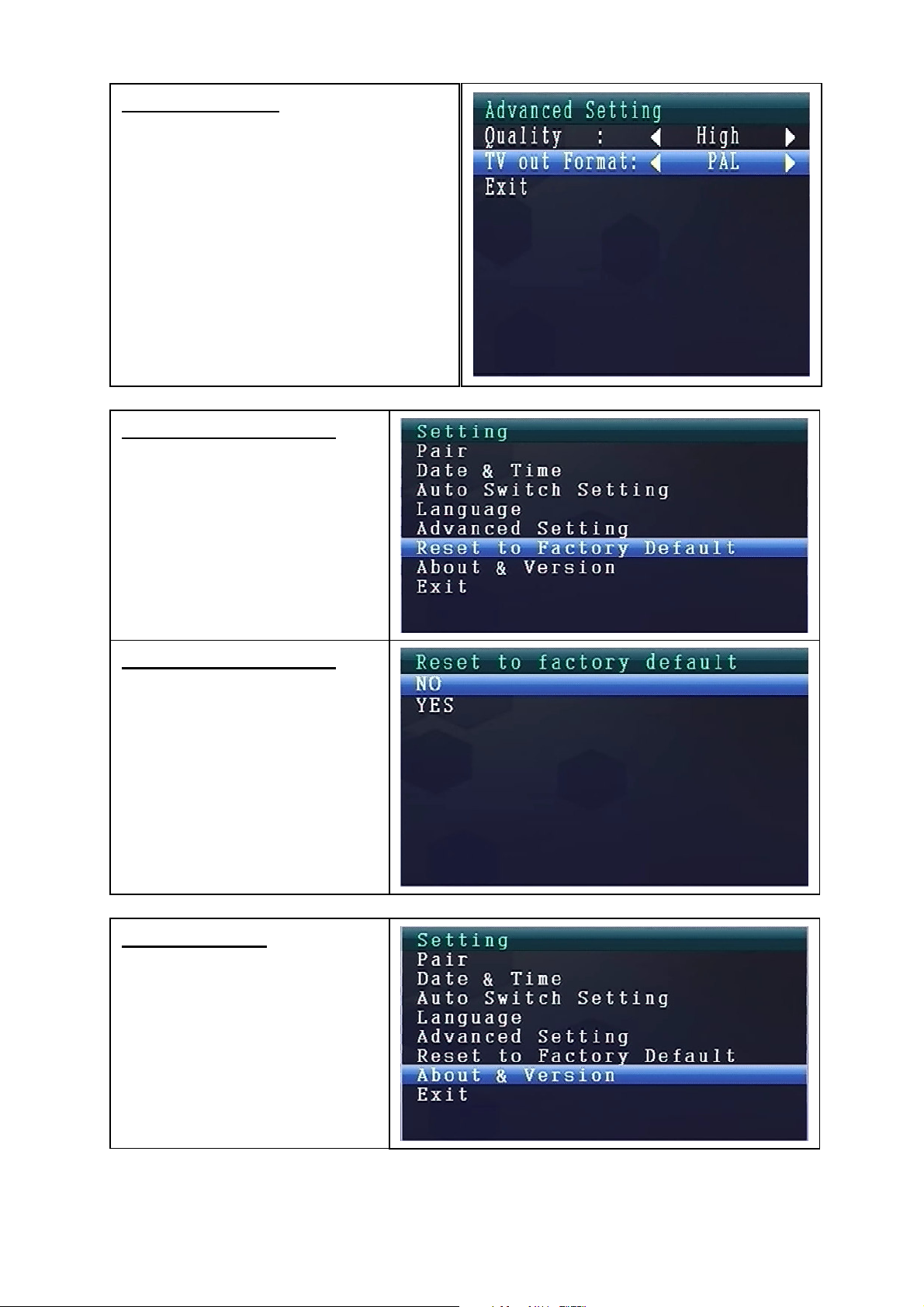
(salir) con las teclas
Advanced Setting
Pulse las teclas ARRIBA o ABAJO para
seleccionar el formato de salida TV“TV
out format ”. La configuración
predeterminada es NTSC.
Use las teclas IZQUIERDA o
DERECHA para seleccionar PAL o
NTSC. Presione el botón OK para
confirmar la selección.
Seleccione Exit
ARRIBA/ABAJO para volver al menú
principal Main Menu.
Reset to Factory Default
Pulse las teclas de navegación
ARRIBA o ABAJO para
seleccionar la configuración
avanzada “Advanced
Setting ”.
Pulse la tecla OK para entrar.
Reset to Factory Default
Use las teclas de navegación
ARRIBA o ABAJO para
seleccionar NO o SÍ NO o
YES. Si selecciona YES, todos
los valores de configuración se
restablecerán a los ajustes de
fábrica.
Presione el botón OK para
confirmar la selección.
About & Version
Pulse las teclas de navegación
ARRIBA o ABAJO para
seleccionar el tipo de
información About &
Version ”.
Pulse la tecla OK para entrar.
Page 15

About & Version
Aquí puede ver la Información de
Software .
Pulse OK para volver al Modo de
configuración.
Seleccione Exit (salir) con las teclas de
navegación ARRIBA/ABAJO para
volver al menú principal Main Menu.
9. Indicadores de fortaleza de la señal - Descripción
^ Perfecta Baja Sin señal
10. Problema:
el rango de alcance.
No hay vídeo Asegúrese de que la cámara y el monitor estén en
11. Contenido del paquete
Easy Security Camera TX-28, 1x Cámara inalámbrica, Receptor de vídeo inalámbrico
7” TFT LCD, Cable USB a Mini USB (para conectar a un PC), Cable de enlace,
Adaptador de alimentación para la cámara, Adaptador de alimentación para el
receptor, Tuercas y tornillos, Manual de usuario.
12. Especificaciones técnicas CÁMARA
Canales 2400 – 2483.5 MHz
Sensor 1/4” OV7725 CMOS
Resolución 420 TVL
Grado de protección IP65
Min. iluminación 0 LUX (IR encendidos)
Ø Lente / Píxel efectivo Ø 6mm / 640 (H) x 480 (V)
Relación S/R más de 48 dB
Salida de vídeo 1 Vp-p / 75 Ohm
Alimentación CC 5V / 1A
Temperatura de funcionamiento aprox. –5°C hasta + +45°C
Peso / Dimensiones 270 g / (L) 9,5 x (An) 6,8 x (Al) 5,7 cm
Page 16

13. Especificaciones técnicas RECEPTOR inalámbrico
Pantalla 7" TFT LCD
Formato de vídeo NTSC / PAL
Formato de compresión MPEG-4
Entrada / Salida de vídeo 4CH inalámbricos sencillos/ 1 salida compuesta
Entrada /Salida de audio 4CH inalámbricos sencillos/ 1 salida compuesta
640 x 480 VGA con 20fps
Fotogramas
320 x 240 QVGA con 25fps
Tarjeta de memoria MicroSD hasta 32GB
Alcance de transmisión ≥ 200m (espacios abiertos)
Alimentación CC 12V / 1A
Temperatura de funcionamiento aprox. 0°C hasta + +50°C
Peso / Dimensiones 395 g / (L) 20,0 x (An) 12,0 x (Al) 2,0 cm
14. Información de seguridad importante
Utilice solamente el Conversor CC proporcionado. El fabricante no se responsabiliza
por ninguna pérdida causada por el uso de un conversor CC diferente al suministrado
por el fabricante. No toque el conversor con material conductor (por ejemplo, anillos).
Utilice una toma que se corresponda con el conversor CC. El uso de una toma
inapropiada puede causar descarga eléctrica o incendio.
BATERÍA: Recargue siempre la batería completamente (1) antes de usar el producto.
Debe estar totalmente descargada antes de cargarla de nuevo. Cargar y descargar
en exceso acorta la vida de la batería. El periodo de utilización de la batería puede
llegar a recortarse, cuando se recorte mucho, puede que deba cambiar la batería (es
normal que con el uso el tiempo vaya disminuyendo).
Consejos para la protección del medio ambiente: Materiales de paquetes son
materias primas y se pueden reciclar. No elimine los dispositivos antiguos con los
residuos domésticos. Limpieza: Proteja el dispositivo contra la contaminación y la
polución (limpie el dispositivo con un paño limpio). No utilice materiales rugosos, de
grano grueso/disolventes/productos de limpieza agresivos. Pase un paño por el
dispositivo después de limpiarlo. Distribuidor: Technaxx Deutschland GmbH &
Co.KG, Kruppstr. 105, 60388 Frankfurt a.M., Alemania
Apéndice: La instalación de “My Secure”
Page 17

15. Conexión de la Cámara Set TX-28 a través de “My Secure”
Conecte el monitor del TX-28 con un ordenador/ordenador portátil a través del cable
USB incluido.
Instale el software SIPCam desde el CD-ROM incluido y siga
las instrucciones de instalación en la pantalla. Después de la
instalaciín se ha completado, este icono se muestra votre desktop.
Haga doble clic en el icono y ejecutar el SIPCam. En los iconos ocultos [del lado
derecho de la barra de tareas de abajo] a encontrar el icono de SIPCam (ver foto).
Haga clic con el botón derecho del ratón sobre el icono. A continuación, seleccione
“Opciones” (ver foto).
Elija en “Selección Cámara” el “Dispositivo Vídeo USB” y haga clic en le bóton “OK”.
Cuando ya ha instalado el Technaxx App “My Secure”, puedes iniciar sesión con el
Cam ID/User y Login Password (ambos se pueden encontrar en el monitor lado
posterior).
Page 18

Entrar al navegador (sólo IE) website: http://ie.scc21.net
Instalar “My Secure” en su ordenador o ordenador portátil. Usted puede encontrar el
software para „My Secure“ en el CD-ROM incluido. Coloque el CD de instalación en el
CD-ranura del ordenador/ordenador portátil. Siga el proceso de instalación en la
pantalla para instalar „My Secure“.
Una vez completada la instalación, “My Secure” se inicia automáticamente. Haga clic
en el bóton “WAN” y la entrada de Cam ID/User y Login Password (ambos se
pueden encontrar en el monitor lado posterior). Luego haga clic en el bóton Login
(iniciar sesión).
Para Android, iPhone o otro iOS Smartphone, buscar y descargar “My Secure” en
la tienda de Google Play store y Apple APP store. Siga el proceso de la instalación en
la pantalla de su Smartphone. EI manual de usuario para el „My Secure App“ se
puede encontrar aquí:
http://technaxx-europe.de/shop/enduser/4319_Android_Installation_Manual.doc
http://technaxx-europe.de/shop/enduser/4320_Android_Installation_Manual.doc
ATENCIÓN: Si desea seguir viento la Cámara Set TX-28 a través de WLAN, la
conexión (con el cable USB incluido) entre la Cámara Set TX-28 y su
ordenador/ordenador portátil debe estar activo todo el tiempo.
